- Συχνά οι χρήστες μπορεί να αντιμετωπίσουν προβλήματα με την υπηρεσία οδήγησης οθόνης NVIDIA που δεν ξεκινά ή δεν βρίσκεται.
- Μερικές φορές ο πίνακας ελέγχου είναι απλώς κρυμμένος και πρέπει να τον αποκρύψετε ή να τον ανοίξετε χειροκίνητα για να λύσετε το πρόβλημα.
- Όπως πολλές άλλες υπηρεσίες, μπορείτε επίσης να την επανεκκινήσετε ακολουθώντας τα βήματα που αναφέρονται σε αυτό το άρθρο.
- Η ενημέρωση των προγραμμάτων οδήγησης οθόνης NVIDIA χρησιμοποιώντας ένα αξιόπιστο ειδικό εργαλείο τρίτων είναι ο πιο συνιστώμενος τρόπος επίλυσης του προβλήματος.

Αυτό το λογισμικό θα επιδιορθώσει κοινά σφάλματα υπολογιστή, θα σας προστατεύσει από την απώλεια αρχείων, κακόβουλο λογισμικό, αστοχία υλικού και θα βελτιστοποιήσετε τον υπολογιστή σας για μέγιστη απόδοση. Διορθώστε τα προβλήματα του υπολογιστή και αφαιρέστε τους ιούς τώρα σε 3 εύκολα βήματα:
- Κατεβάστε το Εργαλείο επισκευής υπολογιστή Restoro που συνοδεύεται από κατοχυρωμένες τεχνολογίες (διαθέσιμο δίπλωμα ευρεσιτεχνίας εδώ).
- Κάντε κλικ Εναρξη σάρωσης για να βρείτε ζητήματα των Windows που θα μπορούσαν να προκαλέσουν προβλήματα στον υπολογιστή.
- Κάντε κλικ Φτιάξ'τα όλα για να διορθώσετε ζητήματα που επηρεάζουν την ασφάλεια και την απόδοση του υπολογιστή σας
- Το Restoro κατεβάστηκε από 0 αναγνώστες αυτόν τον μήνα.
Δυστυχώς, υπάρχουν πολλοί χρήστες που έχουν αναφέρει πρόσφατα ότι το πρόγραμμα οδήγησης οθόνης Nvidia λείπει απλά και δεν υπάρχει ένδειξη ή μήνυμα σφάλματος για το τι μπορεί να είναι λάθος.
Τις περισσότερες φορές, αυτό είναι αποτέλεσμα ελαττωματικών ή ελλιπών προγραμμάτων οδήγησης που έχουν αντίκτυπο στο σχετικό λογισμικό και μπορεί να εμφανιστούν λόγω των πιο πρόσφατων ενημερώσεων ή ακόμη και λείπουν δευτερεύοντα κλειδιά και τιμές μητρώου.
Σε αυτό το άρθρο θα διερευνήσουμε τους πιο αποτελεσματικούς και αξιόπιστους τρόπους για να το διορθώσουμε Το πρόγραμμα οδήγησης οθόνης Nvidia δεν εμφανίζεται, οπότε φροντίστε να συνεχίσετε να διαβάζετε.
Πώς μπορώ να διορθώσω την υπηρεσία προγράμματος οδήγησης οθόνης Nvidia που λείπει;
1. Αποκρύψτε τον Πίνακα Ελέγχου NVIDIA
- Τύπος Windows + R και αναζητήστε Πίνακας Ελέγχου για πρόσβαση σε αυτό.
- Αλλάξτε την προβολή σε Μεγάλα εικονίδια και κάντε διπλό κλικ στο Πίνακας ελέγχου NVIDIA.
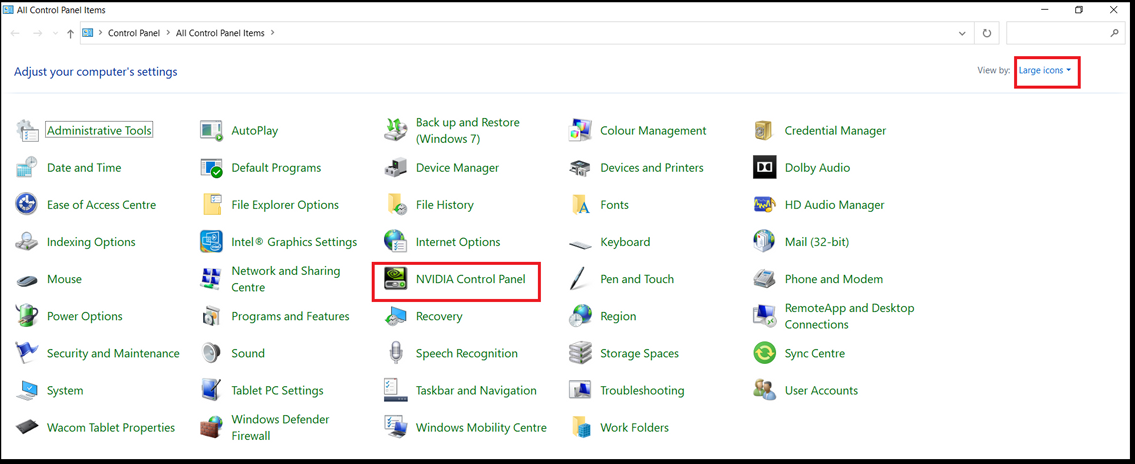
- Μεταβείτε στην καρτέλα Desktop και επιλέξτε Προσθήκη μενού περιβάλλοντος επιφάνειας εργασίας και Εμφάνιση εικονιδίου δίσκου ειδοποίησης.
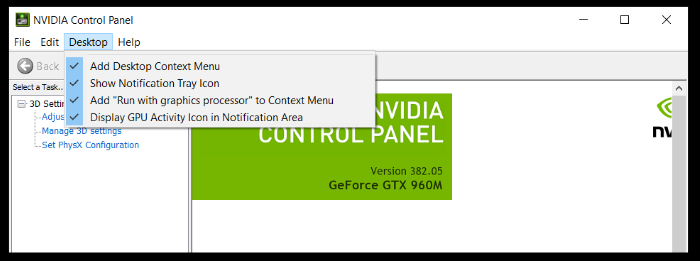
- Τέλος, φροντίστε να κλείσετε τον Πίνακα Ελέγχου NVIDIA και να δείτε εάν εμφανίζεται στο μενού.
2. Επανεκκινήστε τις υπηρεσίες NVIDIA
- Ανακαλύψτε το Τρέξιμο καρτέλα πατώντας Windows + R.
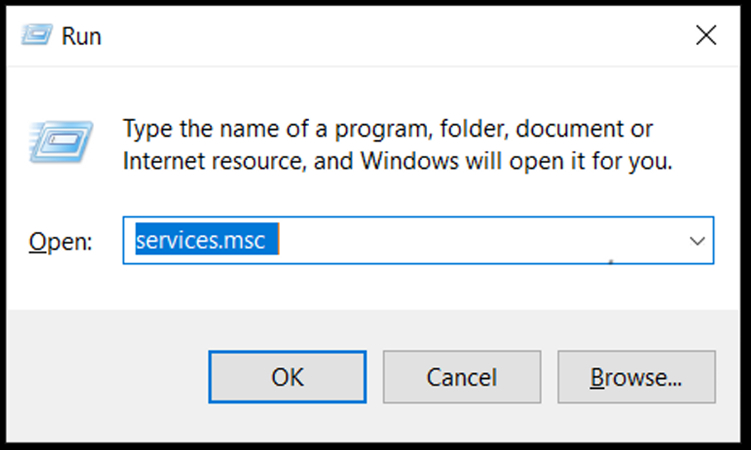
- Πληκτρολογήστε services.msc και πατήστε Εισαγω στο πληκτρολόγιό σας.
- Εγκατάσταση NVIDIA Display Container LS και κάντε κλικ στο Επανεκκίνηση.
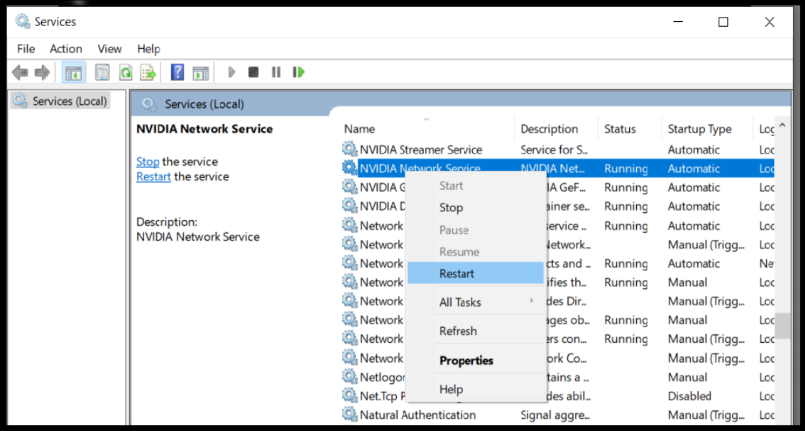
- Ακολουθήστε τα ίδια βήματα για καθεμία από τις υπηρεσίες που ξεκινούν με το NVIDIA.
3. Χρησιμοποιήστε τη διαχείριση συσκευών
- Ανοιξε το Τρέξιμο παράθυρο πατώντας Windows + R.
- Στη συνέχεια, πληκτρολογήστε devmgmt.msc και πατήστε ΕΝΤΑΞΕΙ.
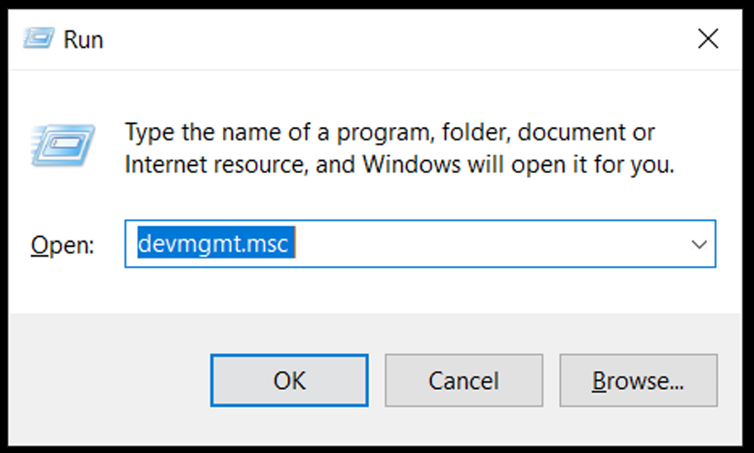
- Στο παράθυρο Διαχείριση συσκευών εντοπίστε και αναπτύξτε Προσαρμογείς οθόνης.
- Κάντε δεξί κλικ στο NVIDIA GeForce GTX 960M και επιλέξτε Ενημέρωση προγράμματος οδήγησης.
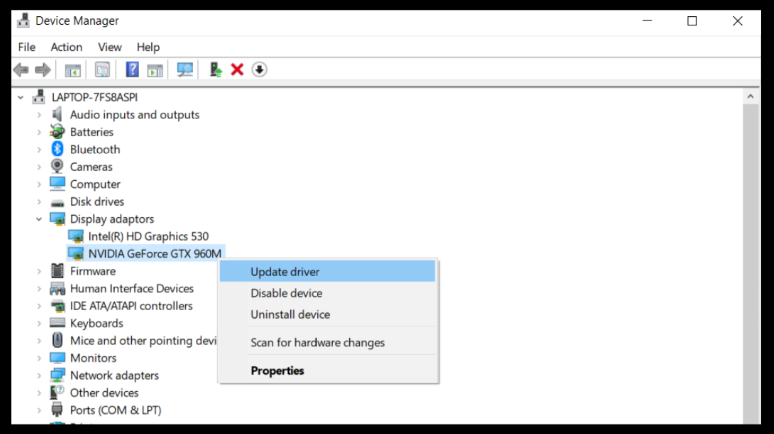
- Επιλέγω Αναζήτηση αυτόματα για προγράμματα οδήγησης.
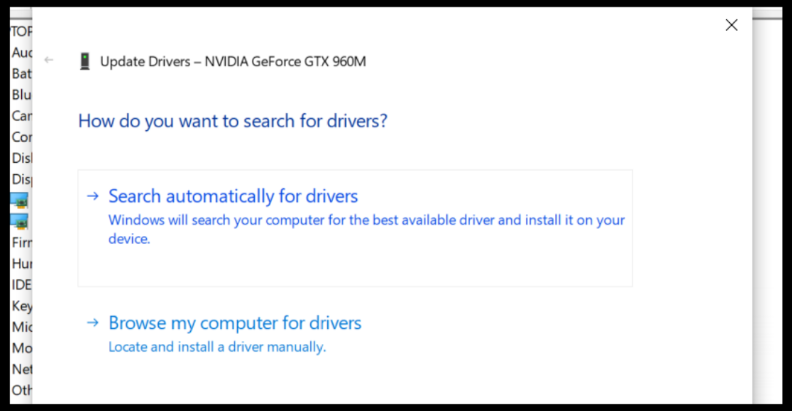
- Εγκαθιστώ τα προγράμματα οδήγησης που βρέθηκαν και επιτρέπουν την ολοκλήρωση της διαδικασίας.
- Σιγουρέψου ότι επανεκκίνηση τη συσκευή σας στο τέλος.
4. Χρησιμοποιήστε ένα ειδικό εργαλείο τρίτων
Δεδομένου ότι τα περισσότερα ζητήματα σχετικά με την κακή απόδοση ή την προσβασιμότητα ενός λογισμικού σχετίζονται με ξεπερασμένα ή ελαττωματικά προγράμματα οδήγησης, συνιστάται η χρήση ενός αποκλειστικού εργαλείου για την επίλυσή τους.
Όπως μπορείτε να δείτε στις λύσεις που παρουσιάζονται παραπάνω, υπάρχουν πολλές επιλογές για την αυτόματη ενημέρωση των προγραμμάτων οδήγησης, αλλά χρειάζονται πολύ περισσότερο χρόνο και δεν είναι εντελώς χωρίς σφάλματα.
 Μερικά από τα πιο συνηθισμένα σφάλματα και σφάλματα των Windows είναι αποτέλεσμα παλαιών ή ασυμβίβαστων προγραμμάτων οδήγησης. Η έλλειψη ενός ενημερωμένου συστήματος μπορεί να οδηγήσει σε καθυστέρηση, σφάλματα συστήματος ή ακόμη και BSoDs.Για να αποφύγετε αυτούς τους τύπους προβλημάτων, μπορείτε να χρησιμοποιήσετε ένα αυτόματο εργαλείο που θα βρει, θα κατεβάσει και θα εγκαταστήσει τη σωστή έκδοση προγράμματος οδήγησης στον υπολογιστή σας Windows με μερικά μόνο κλικ και σας συνιστούμε ανεπιφύλακτα DriverFix.Ακολουθήστε αυτά τα εύκολα βήματα για να ενημερώσετε με ασφάλεια τα προγράμματα οδήγησης σας:
Μερικά από τα πιο συνηθισμένα σφάλματα και σφάλματα των Windows είναι αποτέλεσμα παλαιών ή ασυμβίβαστων προγραμμάτων οδήγησης. Η έλλειψη ενός ενημερωμένου συστήματος μπορεί να οδηγήσει σε καθυστέρηση, σφάλματα συστήματος ή ακόμη και BSoDs.Για να αποφύγετε αυτούς τους τύπους προβλημάτων, μπορείτε να χρησιμοποιήσετε ένα αυτόματο εργαλείο που θα βρει, θα κατεβάσει και θα εγκαταστήσει τη σωστή έκδοση προγράμματος οδήγησης στον υπολογιστή σας Windows με μερικά μόνο κλικ και σας συνιστούμε ανεπιφύλακτα DriverFix.Ακολουθήστε αυτά τα εύκολα βήματα για να ενημερώσετε με ασφάλεια τα προγράμματα οδήγησης σας:
- Πραγματοποιήστε λήψη και εγκατάσταση του DriverFix.
- Εκκινήστε την εφαρμογή.
- Περιμένετε έως ότου το λογισμικό εντοπίσει όλα τα ελαττωματικά προγράμματα οδήγησης.
- Τώρα θα εμφανιστεί μια λίστα με όλα τα προγράμματα οδήγησης που έχουν προβλήματα και πρέπει απλώς να επιλέξετε αυτά που θέλετε να διορθώσετε.
- Περιμένετε μέχρι το DriverFix να πραγματοποιήσει λήψη και εγκατάσταση των νεότερων προγραμμάτων οδήγησης.
- Επανεκκίνηση τον υπολογιστή σας για να εφαρμοστούν οι αλλαγές.

DriverFix
Διατηρήστε τα Windows σας ασφαλή από κάθε είδους σφάλματα που προκαλούνται από κατεστραμμένα προγράμματα οδήγησης, εγκαθιστώντας και χρησιμοποιώντας το DriverFix σήμερα!
Επισκέψου την ιστοσελίδα
Αποποίηση ευθυνών: αυτό το πρόγραμμα πρέπει να αναβαθμιστεί από τη δωρεάν έκδοση προκειμένου να εκτελέσει συγκεκριμένες ενέργειες.
5. Εκκινήστε το πρόγραμμα με μη αυτόματο τρόπο
- Σε Ο υπολογιστής μου παω σε ντο οδηγείτε και κάντε κλικ στο Αρχεια προγραμματος.
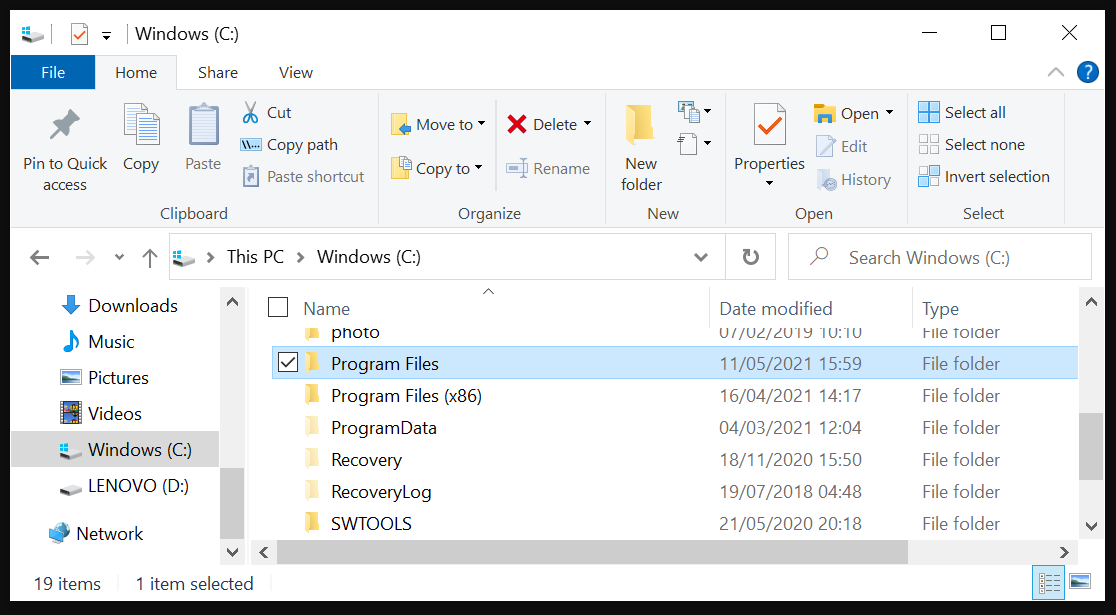
- Κάντε κλικ στο Αρχεια προγραμματος για να το ανοίξετε και να εντοπίσετε NVIDIA Corporation.
- Στη συνέχεια, ανοίξτε το Πελάτης πίνακα ελέγχου ντοσιέ.
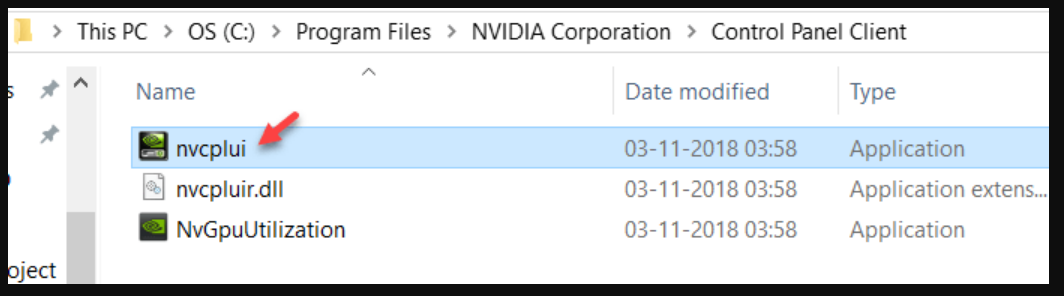
- Κάντε δεξί κλικ στο nvcpluiκαι επιλέξτεΕκτέλεση ως διαχειριστής.
Σημείωση: Δυστυχώς, δεν μπορείτε να ξεκινήσετε το πρόγραμμα χειροκίνητα, επομένως αυτή η λύση δεν λειτουργεί πλέον, δυστυχώς.
Αυτές είναι οι πιο κοινές λύσεις για την υπηρεσία προγράμματος οδήγησης οθόνης NVIDIA που λείπουν ή δεν ξεκινούν και ελπίζουμε ότι οι λύσεις που παρουσιάστηκαν θα σας βοηθήσουν να διορθώσετε το πρόβλημα σε χρόνο μηδέν.
Ποιο έχετε δοκιμάσει και έχει δουλέψει καλύτερα για εσάς; Όπως πάντα, εάν έχετε επιπλέον συμβουλές ή προτάσεις, μην διστάσετε να τις γράψετε στην ειδική ενότητα παρακάτω.
 Εξακολουθείτε να αντιμετωπίζετε προβλήματα;Διορθώστε τα με αυτό το εργαλείο:
Εξακολουθείτε να αντιμετωπίζετε προβλήματα;Διορθώστε τα με αυτό το εργαλείο:
- Κάντε λήψη αυτού του εργαλείου επισκευής υπολογιστή βαθμολογήθηκε Μεγάλη στο TrustPilot.com (η λήψη ξεκινά από αυτήν τη σελίδα).
- Κάντε κλικ Εναρξη σάρωσης για να βρείτε ζητήματα των Windows που θα μπορούσαν να προκαλέσουν προβλήματα στον υπολογιστή.
- Κάντε κλικ Φτιάξ'τα όλα για την επίλυση προβλημάτων με τις κατοχυρωμένες τεχνολογίες (Αποκλειστική έκπτωση για τους αναγνώστες μας).
Το Restoro κατεβάστηκε από 0 αναγνώστες αυτόν τον μήνα.
![Ο πίνακας ελέγχου Nvidia διακόπτεται ή σταματά να λειτουργεί [Διορθώθηκε]](/f/6261ccb6d04a718099bda2831881496d.jpg?width=300&height=460)

